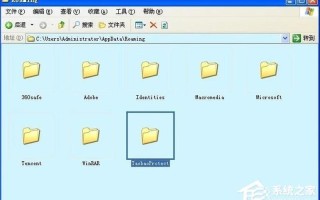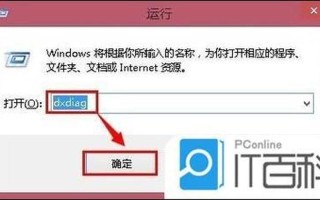在现代社会中,电脑已经成为我们日常生活和工作的必需品。许多用户在使用Windows 11系统时,可能会觉得每次开机都需要输入密码非常麻烦。为了提高使用体验,很多人希望能够取消开机密码。本文将详细介绍如何在Windows 11中取消开机密码,帮助用户更便捷地使用电脑。

取消开机密码的基本步骤
取消Windows 11的开机密码并不是一件复杂的事情。用户只需按照以下步骤进行操作:
点击左下角的“开始”菜单,然后选择“设置”。
在设置界面中,找到并点击“账户”选项。
进入“登录选项”,在这里可以找到与密码相关的设置。
点击“密码”设置,然后选择“更改”。
输入当前的密码后,系统会要求你设置新密码。在新密码框和确认密码框中保持空白状态,然后点击“下一步”完成操作。
通过以上步骤,用户将能够成功取消开机密码。下次启动电脑时将不再需要输入任何密码,直接进入系统界面。
使用netplwiz工具取消开机密码
除了上述 *** ,Windows 11还提供了另一种更为直接的方式来取消开机密码,即使用netplwiz工具。这一工具可以帮助用户更方便地管理账户登录设置。具体步骤如下:
在搜索框中输入“netplwiz”,然后按下回车键打开该工具。
在弹出的窗口中,会列出所有用户账户。选择当前正在使用的账户。
取消勾选“要使用本计算机,用户必须输入用户名和密码”选项。
点击“确定”,系统会提示你输入当前账户的密码以确认更改。
输入正确的密码后,再次点击“确定”完成设置。
通过这种方式,用户可以实现开机自动登录,而无需每次手动输入密码。
取消PIN码登录
对于使用PIN码登录Windows 11的用户来说,也可以选择取消这一功能。PIN码是一种快速登录方式,但有些用户可能更倾向于完全不使用任何形式的登录验证。取消PIN码的步骤如下:
同样进入“设置”,选择“账户”,然后点击“登录选项”。
找到“PIN(Windows Hello)”选项,并点击后面的“删除”按钮。
系统会要求输入当前的PIN码以确认身份。
输入正确的PIN码后,点击确认,即可成功删除PIN码。
这样一来,即使不再使用PIN码,用户在开机时也不需要输入任何信息。
相关内容的知识扩展:
在讨论如何取消Windows 11的开机密码时,有几个相关知识点值得关注,以帮助用户更好地理解这一过程及其影响。
安全性考虑:虽然取消开机密码可以提高便捷性,但也会降低系统的安全性。没有了密码保护,任何人都可以轻易访问你的电脑及其内容。在决定是否取消开机密码时,用户应考虑个人数据的重要性以及潜在风险。如果电脑存储了敏感信息或经常在公共场合使用,建议保留开机密码。
自动登录与安全性平衡:自动登录功能虽然方便,但在某些情况下可能会导致信息泄露。例如,在家庭共享电脑或公共场所使用时,其他人可能会轻易访问你的文件和应用。可以考虑设置屏幕保护程序或启用其他安全措施,以平衡便利性与安全性。
恢复开机密码的 *** :如果用户决定恢复开机密码,可以通过相同的设置路径重新设定。在“登录选项”中选择添加或更改密码即可。这一灵活性使得用户在需要时能够随时调整安全策略,以适应不同的使用场景和需求。
通过以上内容,希望能帮助读者全面了解如何在Windows 11中取消开机密码及其相关影响,使得每位用户都能根据自身需求做出更佳选择。